Jak zainstalować GoToMyPC na komputerze hosta
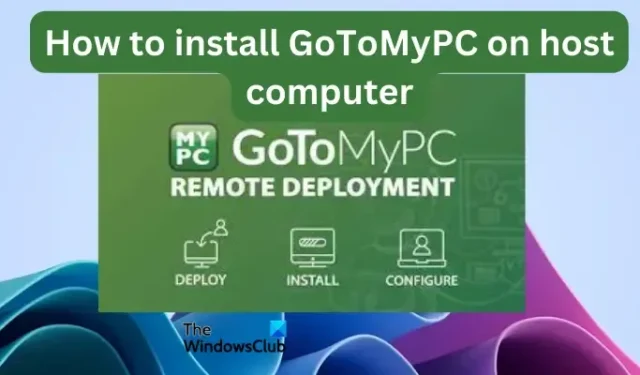
GoToMyPC to internetowe narzędzie do udostępniania ekranu, które umożliwia użytkownikom dostęp do ich komputerów za pomocą innego komputera z dostępem do Internetu w różnych regionach. Zasadniczo możesz uzyskać zdalny dostęp do swojego komputera z dowolnego miejsca na świecie. Jeśli chcesz wiedzieć, jak zainstalować GoToMyPC na komputerze hosta , ten artykuł jest dla Ciebie.
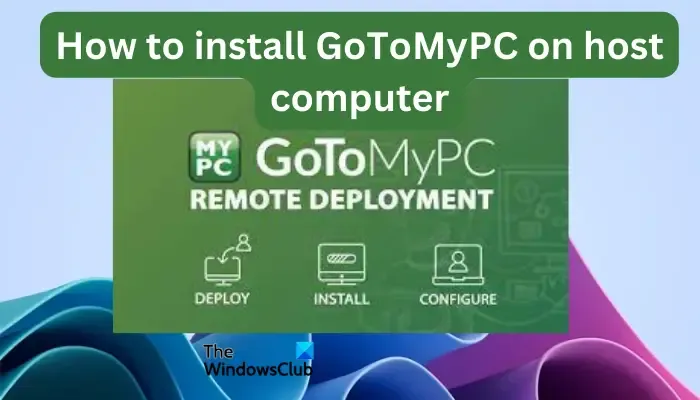
Po zakupie konta od GoToMyPC i zainstalowaniu go będziesz mieć dostęp do programów, plików, zasobów sieciowych, edytować dokumenty, wysyłać i odbierać wiadomości e-mail oraz wszelkie inne zadania, które możesz wykonywać na komputerze hosta.
Niektórzy użytkownicy wciąż borykają się ze zrozumieniem procesu instalacji GoToMyPC; to proste.
Najpierw musisz kupić wybrane konto lub opcję bezpłatnej wersji próbnej. Konta GoToMyPC obejmują GoToMyPC, GoToMyPC Pro i GoToMyPC Corporate. Wybierz pakiet odpowiedni dla członków Twojego zespołu, a następnie wykonaj czynności opisane w tym poście, aby go zainstalować.
Jak zainstalować GoToMyPC na komputerze hosta
Aby zainstalować aplikację GoToMyPC na komputerze hosta, musisz być fizycznie obecny, ponieważ ten komputer będzie używany do resetowania haseł lub kodów dostępu w przypadku ich zapomnienia. Wymagania systemowe do zainstalowania GoToMyPC na komputerze z systemem Windows to między innymi Windows 11/10/8/7, 2 GB pamięci RAM i procesor 2,4 GHz lub szybszy. Zasadniczo każdy nowoczesny komputer powinien zainstalować aplikację GoToMyPC. Instalacja głównie obejmuje dwie sekcje:
Zainstaluj aplikację GoToMyPC
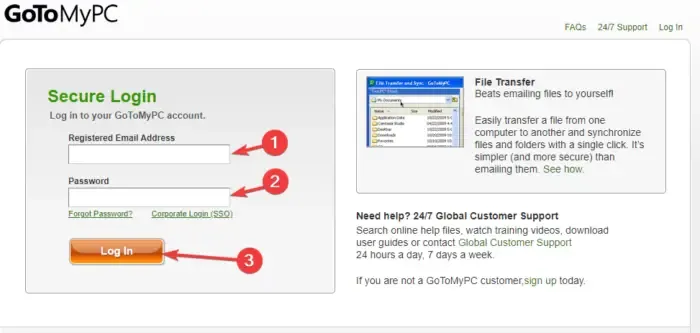
Aby zainstalować GoToMyPC na komputerze hosta, przejdź do strony logowania GoToMyPC i wprowadź swoje dane uwierzytelniające. Zlokalizuj i kliknij +Dodaj ten komputer , a następnie wybierz Zainstaluj GoToMyPC .
Plik gotosetup.exe zostanie pobrany i zapisany w folderze pobierania komputera. Kliknij pobrany plik, aby zainstalować aplikację. Możesz otrzymać monit UAC, który musisz kliknąć Tak . Postępuj zgodnie z instrukcjami wyświetlanymi na ekranie, aby zakończyć instalację.
Zarejestruj komputer hosta za pomocą poświadczeń konta GoToMyPC
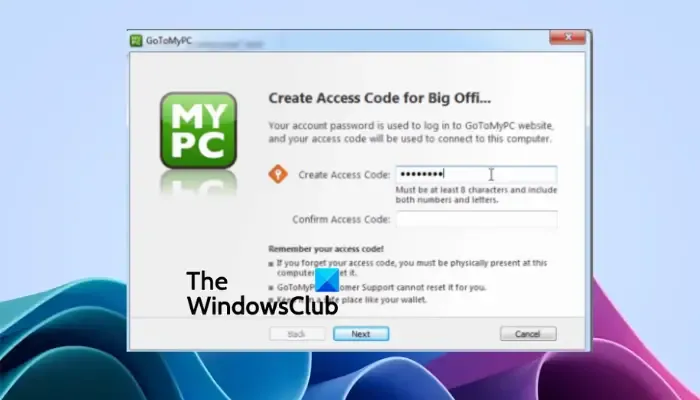
Następnym ważnym krokiem jest zarejestrowanie komputera hosta w właśnie zainstalowanej aplikacji przy użyciu poświadczeń konta GoToMyPC. Otwórz aplikację GoToMyPC i przejdź do opcji Wprowadź informacje o koncie. Tutaj wprowadź adres e-mail i hasło użyte do rejestracji w witrynie GoToMyPC. Kliknij Dalej, aby kontynuować. Utwórz unikatowy pseudonim dobrze reprezentujący komputer hosta i kliknij Dalej . Postępuj zgodnie z dalszymi instrukcjami wyświetlanymi na ekranie, aby zakończyć proces.
Dostęp do aplikacji GoToMyPC można uzyskać, klikając jej ikonę w obszarze zasobnika komputera z systemem Windows. Możesz także kliknąć prawym przyciskiem myszy tę samą ikonę, aby wprowadzić dalsze zmiany w programie.
Mamy nadzieję, że możesz teraz pomyślnie zainstalować GoToMyPC na komputerze hosta.
Który komputer jest hostem w GoToMyPC?
Komputer hosta GoToMyPC to komputer PC lub Mac, do którego chcesz uzyskać dostęp zdalny za pomocą innego urządzenia lub komputera podłączonego do Internetu. Komputer główny to miejsce, w którym instalujesz i konfigurujesz aplikację GoToMyPC. Korzystając z poświadczeń tutaj, możesz uzyskać do nich zdalny dostęp z dowolnego miejsca na świecie. Jest to świetny sposób dla osób prywatnych, małych firm lub dużych przedsiębiorstw na zdalną pracę i dostęp do wszystkiego, czego potrzebują z komputera hosta.
Czy istnieje darmowa wersja GoToMyPC?
Nie ma darmowej wersji oprogramowania GoToMyPC, ale możesz zarejestrować się w wersji próbnej na 7 dni. Pakiety obejmują GoToMyPC Personal, GoToMyPC Pro i GoToMyPC Corporate. Więc jeśli szukasz darmowego narzędzia do zdalnego pulpitu, to nie jest jedno z nich.



Dodaj komentarz